Определения
- Правила для формы предназначены для реализации трех сценариев работы конечного пользователя:
- автоматическое условное и безусловное заполнение данными полей формы (значения по умолчанию, зависимости полей и т.д.);
- динамическое изменение внешнего вида формы (изменение доступности и видимости полей и областей);
- проверка значений, введенных в поля формы.
- Каждое правило состоит из одного или нескольких действий над элементами формы и задаёт условие их выполнения.
- Каждое действие выполняется над одним элементом формы.
- Действие входит в состав правила.
- Для каждого действия можно задать отдельное условие выполнения.
- Правила и действия выполняются независимо друг от друга и последовательно, сверху вниз по порядку их расположения в конструкторе.
Переход к конструктору правил для формы
Настроить правила для формы можно с помощью визуального конструктора следующим образом.
- Откройте конструктор формы.
- Нажмите значок рядом с заголовком формы в конструкторе.
- В раскрывающемся меню выберите пункт «Правила для формы».

-
Отобразится конструктор правил для формы, состоящий из следующих областей:
(1) Панель элементов — содержит элементы, которые можно перетащить в рабочую область.
- Правило — набор действий, выполняющихся последовательно при соблюдении заданного условия.
- Действие — действие над элементом формы, которое будет выполняться при соблюдении условий, заданных в правиле и действии.
(2) Рабочая область — содержит правила и действия для формы.
(3) Панель свойств — позволяет настроить правила и действия для формы.
(4) Кнопки:
- Сохранить — сохранение правил для формы.
- Очистить — удаление всех правил для формы.
- Настроить шаблон — переход к странице «Свойства» шаблона.
-
Перетащите правила и действия с панели элементов на рабочую область конструктора правил для формы.
- Настройте правила и действия с помощью панели свойств.
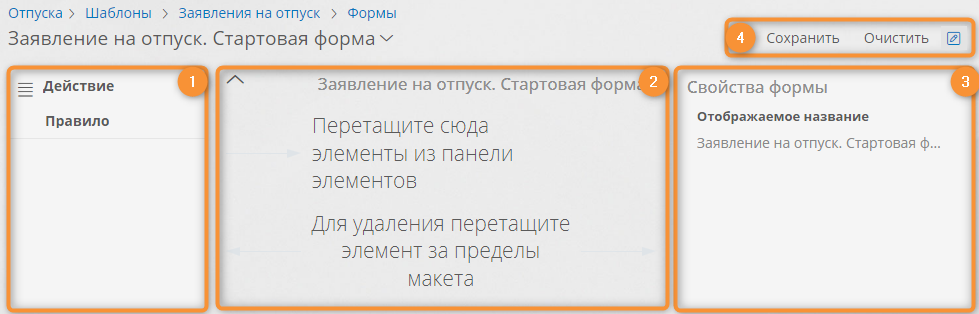
Настройка правила
Правило является контейнером для действий и задаёт базовое условие их выполнения.
Логика работы правил
Правила выполняются независимо друг от друга, последовательно по порядку следования в конструкторе — сверху вниз.
Это важно понимать, так как если в разных правилах есть действия, выполняющие действия над одним и тем же элементом формы и при этом условия выполнения этих правил вернули true, в итоге над этим элементом формы будут выполнены действия из правила, которое находится ниже в конструкторе, т. е. выполнится последним.
- Перетащите правило из панели элементов на рабочую область или выберите имеющееся правило.
- Чтобы изменить порядок выполнения правил, перетаскивайте их в рабочей области.
-
Настройте правило с помощью панели «Свойства правила»:
- Название — наглядное наименование правила.
- Условие выполнения— формула или выражение на языке N3, которое должно возвращать
trueилиfalse.- Если выражение вернёт
true, то будут последовательно выполнены действия внутри правила (сверху вниз по порядку их расположения в конструкторе). - Если выражение вернёт
falseили пустое значение, действия внутри правила не будут выполняться. - Проверка условий выполнения правил происходит после внесения изменений в любое поле на форме, а также при открытии формы.
- Если выражение вернёт
Контекст условия выполнения правила
- Условие выполнения правила для формы вычисляется в контексте записи, для которой открыта форма.
- Если форма с правилами вложена в другую форму, то контекстом для условий выполнения правил вложенной формы является запись, которая выводится о вложенной форме:
- если вложенная форма относится к текущей записи, то контекстом является текущая запись;
- если вложенная форма относится к шаблону, связанному с атрибутом типа «Запись», то контекстом является запись, указанная в этом атрибуте.
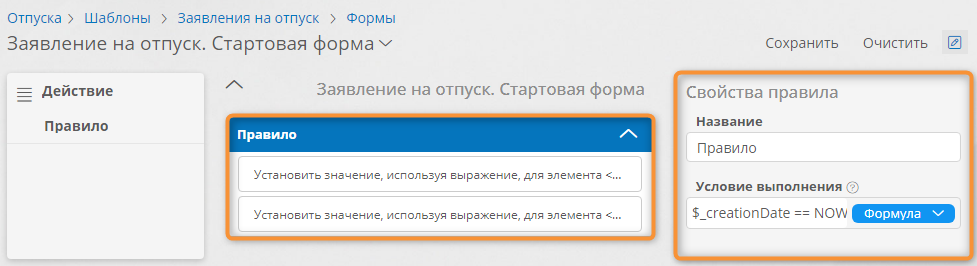
Настройка действия
Действие определяет изменение, которое необходимо произвести с элементом формы или данными в поле при соблюдении условия выполнения действия и его родительского правила.
Логика работы действий
Действия выполняются независимо друг от друга, последовательно по порядку следования в правиле — сверху вниз.
Если в правиле есть действия над одним и тем же элементом формы, будут последовательно выполнены все эти действия с учётом их условий выполнения.
- Перетащите действие из панели элементов в правило или выберите имеющееся действие.
- Настройте свойства действия с помощью панели «Свойства действия».
- Чтобы изменить порядок выполнения действий, перетаскивайте их в правилах.
Типы и свойства действий
Предусмотрены действия следующих типов, применимые к различным элементам формы:
- Изменить доступ — позволяет определить доступность элемента формы для конечного пользователя;
- Установить значение — позволяет задать новое значение полей атрибутов;
- Показать ошибку — позволяет вывести на форме сообщение, привязанное к указанному элементу.
Доступные действия для различных элементов формы
| Тип элемента формы | Изменить доступ | Установить значение | Показать ошибку |
|---|---|---|---|
| Статические элементы | + | − | − |
| Поля атрибутов | + | + | + |
| Столбцы таблиц | + | + | + |
| Вложенные формы | + | − | − |
Общие свойства действий
У действий всех типов предусмотрены перечисленные ниже свойства.
- Элемент формы — элемент, над которым необходимо выполнить действие: статический элемент, поле, столбец таблицы или вложенная форма.
- Действие — тип действия, которое необходимо выполнить над выбранным элементом. Появляется после выбора элемента формы.
- Условие выполнения — условие, которое применяется дополнительно к условию выполнения правила.
- Действие «Изменить доступ» или «Установить значение» будет выполнено, если выражение вернёт
true. - Действие «Показать ошибку» будет выполнено, если выражение вернёт
falseили пустое значение. - Проверка условий выполнения и выполнение действий происходят после внесения изменений в любое поле на форме, а также при открытии формы.
- Действие «Изменить доступ» или «Установить значение» будет выполнено, если выражение вернёт
Контекст условия выполнения действия
Контекст вычисления условия выполнения действия зависит от того, к какому элементу формы применяется действие:
- если элемент не является столбцом таблицы, то контекстом является текущая запись, для которой открыта форма;
- если элемент является столбцом таблицы, то контекстом является запись, которая относится к строке таблицы атрибута типа «Запись».
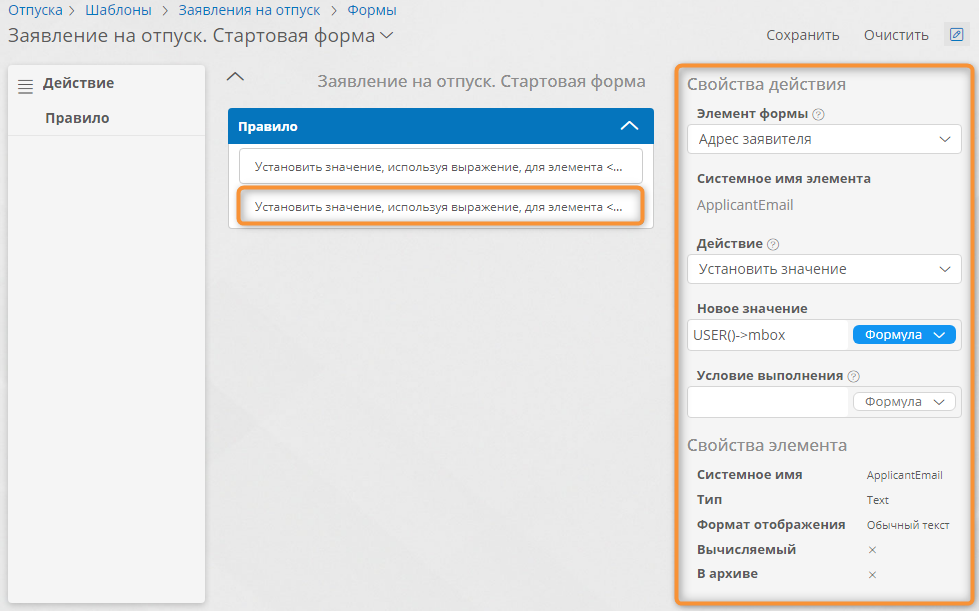
Свойства действий каждого типа представлены в ниже.
Свойства действия «Изменить доступ»
Это действие предназначено для смены режима доступа и видимости элемента на форме.
Действие «Изменить доступ» выполняется при открытии формы и после внесения изменений в любое поле формы, если условия выполнения правила и действия возвращают true.
Помимо общих свойств у этого действия предусмотрено свойство «Новое значение».
В этом поле следует выбрать режим доступа для указанного элемента формы:
- Требовать ввод— значение поля должно быть обязательно заполнено на момент сохранения формы;
- Разрешить ввод — в поля внутри выбранного элемента можно вводить значения;
- Только чтение — элемент отображается, но поля внутри него нельзя вводить значения;
- Скрыть — элемент не отображается на форме.
Логика работы действия «Изменить доступ»
Изменение режима доступа к элементу формы применяется только до следующего изменения данных на форме:
- При изменении данных на форме для элемента устанавливается исходный режим доступа, заданный в конструкторе формы.
- Все правила и действия выполняются заново.
- Если для новых данных условия выполнения правил и действий больше не выполняются, устанавливается исходный режим доступа, заданный в конструкторе формы.
Доступные режимы доступа для элементов формы различных типов
| Тип элемента формы | Требовать ввод | Разрешить ввод | Только чтение | Скрыть |
|---|---|---|---|---|
| Статические элементы | − | + | + | + |
| Поля атрибутов | + | + | + | + |
| Столбцы таблиц | + | + | + | + |
| Поля вычисляемых атрибутов | − | − | + | + |
| Вложенные формы | − | + | + | + |
Свойства действия «Установить значение»
Это действие предназначено для изменения данных в полях атрибутов и столбцов таблиц на форме.
Действие «Установить значения» выполняется при открытии формы и после внесения изменений в любое поле формы, если условия выполнения правила и действия возвращают true.
Помимо общих свойств у этого действия предусмотрено свойство «Новое значение».
В это поле следует вести формулу, выражение на языке N3 или значение.
Тип нового значения должен соответствовать типу данных атрибута, с которым связано поле на форме:
- Аккаунт — один или несколько идентификаторов аккаунтов;
- Гиперссылка — строка с URL-адресом;
- Дата и время—
DATE(); - Длительность —
DURATION(); - Документ — один или несколько идентификаторов документов;
- Запись — один или несколько идентификаторов записей из связанного шаблона.
- Изображение — один или несколько идентификаторов изображений;
- Логический —
trueилиfalse; - Организационная единица — один или несколько идентификаторов оргединиц;
- Роль — один или несколько идентификаторов ролей;
- Список значений — идентификатор значения из списка;
- Текст — строковое значение;
- Чертёж — идентификаторы записей, привязанных к чертежу;
- Число —
DECIMAL(); - Штрихкод — строка, которая будет закодирована в штрихкоде.
Контекст вычисления нового значения
Контекст вычисления нового значения поля зависит от того, к какому элементу формы применяется действие:
- если элемент не является столбцом таблицы, то контекстом является текущая запись, для которой открыта форма;
- если элемент является столбцом таблицы, то контекстом является запись, которая относится к строке таблицы атрибута типа «Запись».
Если новое значение будет пустым, то при выполнении действия поле на форме будет очищено.
Значение поля на форме может изменить другое действие или конечный пользователь.
Свойства действия «Показать ошибку»
Это действие предназначено для проверки значений полей атрибутов и столбцов таблиц и вывода сообщения у поля на форме.
Действие «Показать ошибку» выполняется только при попытке сохранения экранной формы, если условие выполнения правила возвращает true и условие выполнения действия возвращает false.
Помимо общих свойств у этого действия предусмотрены перечисленные ниже свойства.
- Тип сообщения:
- Предупреждение — при сохранении формы выводит предупреждение на указанном поле формы, при этом данные на форме будут сохранены.
- Ошибка — при сохранении формы выводит ошибку на указанном поле формы, при этом данные на форме нельзя будет сохранить, пока ошибка не будет устранена.
- Сообщение — введите строковое значение с текстом сообщения либо формулу или выражение на языке N3, возвращающие текст сообщения.
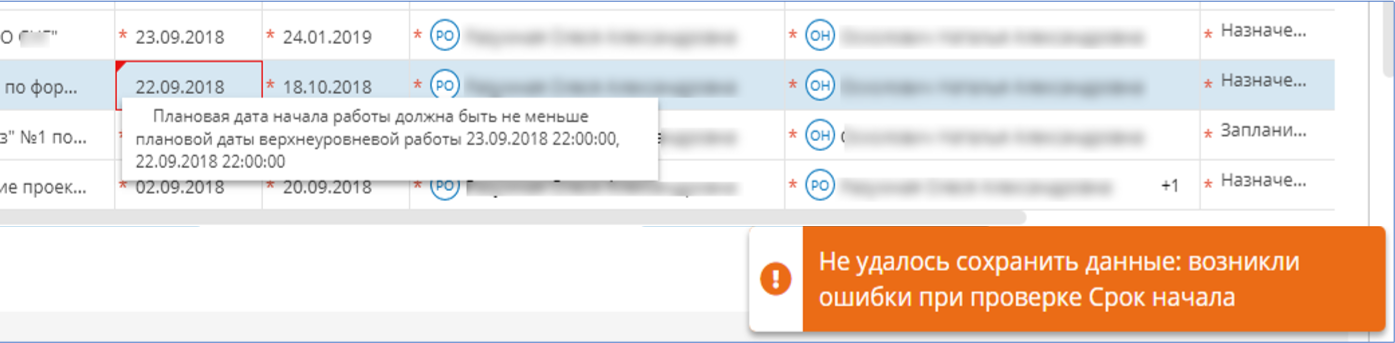
Удаление правил и действий
- Откройте конструктор правил для формы.
- Выберите правило или действие и перетащите его на панель элементов.
- Подтвердите удаление удаления правила или действия.
- Для очистки всех настроенных правил и действий можно нажать кнопку «Очистить».
- Чтобы сохранить изменения, нажмите кнопку «Сохранить».
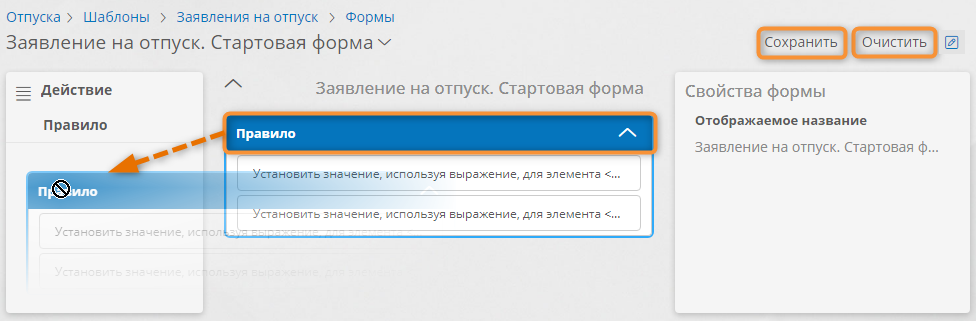
Удаление правил для формы
Связанные статьи
Формы. Определения, редактирование, удаление
Динамические элементы формы: поля атрибутов и вложенные формы. Настройка представления
Статические элементы формы: области, вкладки, колонки, статичный текст. Настройка представления
Атрибуты. Определения, типы, настройка, архивирование, удаление